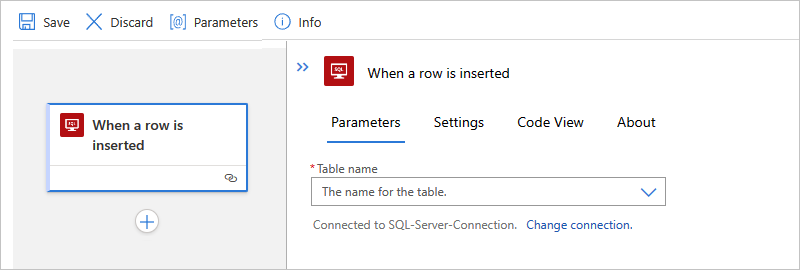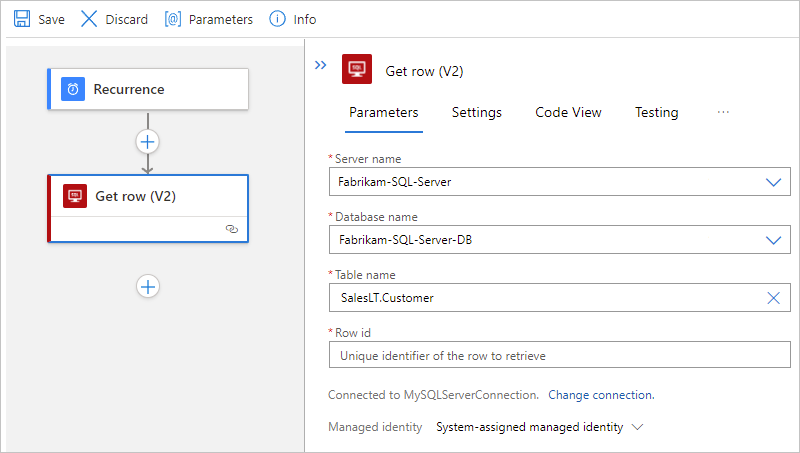Csatlakozás SQL-adatbázisokhoz az Azure Logic Apps munkafolyamataiból
A következőkre vonatkozik: Azure Logic Apps (Használat + Standard)
Ez az útmutató bemutatja, hogyan érheti el az SQL-adatbázist az Azure Logic Apps munkafolyamatából az SQL Server-összekötővel. Ezután létrehozhat olyan automatizált munkafolyamatokat, amelyek akkor futnak, amikor az SQL-adatbázisban vagy más rendszerekben események aktiválódnak, és műveleteket futtathat az SQL-adatok és -erőforrások kezeléséhez.
A munkafolyamat például futtathat olyan műveleteket, amelyek adatokat kérnek be, szúrnak be és törölnek, vagy amelyek SQL-lekérdezéseket és tárolt eljárásokat futtathatnak. A munkafolyamat ellenőrizheti az új rekordokat egy nem SQL-adatbázisban, elvégezhet néhány feldolgozási munkát, az eredmények használatával új rekordokat hozhat létre az SQL-adatbázisban, és e-mail-riasztásokat küldhet az új rekordokról.
Ha még nem használja az Azure Logic Appst, tekintse át az alábbi első lépések dokumentációját:
Példa fogyasztási logikai alkalmazás munkafolyamatának létrehozása több-bérlős Azure Logic Appsben
Példa Standard logikai alkalmazás munkafolyamatának létrehozása egybérlős Azure Logic Appsben
Támogatott SQL-kiadások
Az SQL Server-összekötő a következő SQL-kiadásokat támogatja:
Csatlakozás or műszaki referencia
Az SQL Server-összekötő különböző verziókkal rendelkezik, a logikai alkalmazás típusa és a gazdagépkörnyezet alapján.
| Logikai alkalmazás | Környezet | Csatlakozás or verzió |
|---|---|---|
| Fogyasztás | Több-bérlős Azure Logic Apps | Felügyelt összekötő, amely a tervezőben a Standard címke alatt jelenik meg. További információkért tekintse át a következő dokumentációt: - FELÜGYELT SQL Server-összekötő referenciája - Felügyelt összekötők az Azure Logic Appsben |
| Fogyasztás | Integrációs szolgáltatási környezet (I Standard kiadás) | Felügyelt összekötő, amely a tervezőben a Standard címke alatt jelenik meg, és az I Standard kiadás verzió, amely a Standard osztálytól eltérő üzenetkorlátokkal rendelkezik. További információkért tekintse át a következő dokumentációt: - FELÜGYELT SQL Server-összekötő referenciája - Üzenetkorlátok Standard kiadás - Felügyelt összekötők az Azure Logic Appsben |
| Standard | Egybérlős Azure Logic Apps és App Service Environment v3 (csak Windows-csomagok esetén) | Felügyelt összekötő, amely az összekötő katalógusában a Megosztott futtatókörnyezet>alatt jelenik meg, valamint a beépített összekötő, amely az alkalmazáson belüli futtatókörnyezetben> található összekötőgyűjteményben jelenik meg, és szolgáltatóalapú. A beépített összekötő a következő módokon különbözik: – A beépített összekötő közvetlenül csatlakozhat egy SQL-adatbázishoz, és helyszíni adatátjáró nélküli kapcsolati sztring használatával elérheti az Azure-beli virtuális hálózatokat. További információkért tekintse át a következő dokumentációt: - FELÜGYELT SQL Server-összekötő referenciája - AZ SQL Server beépített összekötőjének referenciája - Beépített összekötők az Azure Logic Appsben |
Korlátozások
További információkért tekintse át a felügyelt SQL Server-összekötő referenciát vagy az SQL Server beépített összekötő-referenciát.
Előfeltételek
Azure-fiók és -előfizetés. Ha még nincs előfizetése, regisztráljon egy ingyenes Azure-fiókra.
SQL Server-adatbázis, Azure SQL Database vagy felügyelt SQL-példány.
Az SQL Server-összekötő megköveteli, hogy a táblák adatokat tartalmazzanak, hogy az összekötő műveletei eredményül adjanak, amikor meghívják őket. Ha például az Azure SQL Database-t használja, a mellékelt mintaadatbázisokkal kipróbálhatja az SQL Server-összekötő műveleteit.
Az SQL Database-kapcsolat létrehozásához szükséges információk, például az SQL Server és az adatbázis neve. Ha Windows-hitelesítést vagy SQL Server-hitelesítést használ a hozzáférés hitelesítéséhez, szüksége lesz a felhasználónévre és a jelszóra is. Ezeket az információkat általában a kapcsolati sztring találhatja meg.
Fontos
Ha olyan SQL Server-kapcsolati sztring használ, amelyet közvetlenül az Azure Portalról másolt ki, manuálisan kell hozzáadnia a jelszót a kapcsolati sztring.
Az Azure-beli SQL-adatbázisok esetében a kapcsolati sztring formátuma a következő:
Server=tcp:{your-server-name}.database.windows.net,1433;Initial Catalog={your-database-name};Persist Security Info=False;User ID={your-user-name};Password={your-password};MultipleActiveResultSets=False;Encrypt=True;TrustServerCertificate=False;Connection Timeout=30;Ha meg szeretné keresni ezt a sztringet az Azure Portalon, nyissa meg az adatbázist.
Az adatbázis menü Tulajdonságok területén válassza a Csatlakozás ion sztringeket.
Helyszíni SQL-kiszolgáló esetén a kapcsolati sztring formátuma a következő:
Server={your-server-address};Database={your-database-name};User Id={your-user-name};Password={your-password};
Standard munkafolyamatokban a beépített SQL-eseményindítók használatához engedélyeznie kell a változáskövetést abban a táblában, ahol az eseményindítót használni szeretné. További információ: Változáskövetés engedélyezése és letiltása.
A logikai alkalmazás munkafolyamata, amelyhez hozzá szeretne férni az SQL-adatbázishoz. Ha SQL Server-eseményindítóval szeretné elindítani a munkafolyamatot, egy üres munkafolyamattal kell kezdenie. SQL Server-művelet használatához indítsa el a munkafolyamatot bármilyen eseményindítóval.
A helyszíni SQL Serverhez való csatlakozáshoz az alábbi további követelmények vonatkoznak, attól függően, hogy használatalapú vagy standard logikai alkalmazás munkafolyamattal rendelkezik-e.
Használati munkafolyamat
A több-bérlős Azure Logic Appsben telepítenie kell a helyszíni adatátjárót egy helyi számítógépen, és egy , az Azure-ban már létrehozott adatátjáró-erőforrást.
Az I Standard kiadás esetében nincs szüksége a helyszíni adatátjáróra az SQL Server-hitelesítéshez és a nem Windows-hitelesítési kapcsolatokhoz, és használhatja az I Standard kiadás verziójú SQL Server-összekötőt. A Windows-hitelesítéshez szüksége van a helyszíni adatátjáróra egy helyi számítógépen, és egy , az Azure-ban már létrehozott adatátjáró-erőforrásra. Az I Standard kiadás-verziójú összekötő nem támogatja a Windows-hitelesítést, ezért a szokásos felügyelt SQL Server-összekötőt kell használnia.
Standard munkafolyamat
Használhatja a beépített SQL Server-összekötőt vagy a felügyelt összekötőt.
Ha Microsoft Entra-hitelesítést vagy felügyelt identitás-hitelesítést szeretne használni a logikai alkalmazással, be kell állítania az SQL Servert, hogy működjön ezekkel a hitelesítési típusokkal. További információ: Hitelesítés – FELÜGYELT SQL Server-összekötő referenciája.
A beépített összekötő használatához hitelesítheti a kapcsolatot felügyelt identitással, Microsoft Entra-azonosítóval vagy kapcsolati sztring. A kapcsolati sztring paraméterek megadásával módosíthatja a kapcsolatkészletezést. További információ: Csatlakozás ion pooling.
Az SQL Server által felügyelt összekötő használatához ugyanazokat a követelményeket kell követnie, mint egy használatalapú logikai alkalmazás munkafolyamata a több-bérlős Azure Logic Appsben. Az egyéb összekötőkre vonatkozó követelményekért tekintse át a felügyelt SQL Server-összekötőkre vonatkozó referenciát.
SQL Server-eseményindító hozzáadása
Az alábbi lépések az Azure Portalt használják, de a megfelelő Azure Logic Apps-bővítménysel a következő eszközökkel is létrehozhat logikaialkalmazás-munkafolyamatokat:
Használati munkafolyamatok: Visual Studio vagy Visual Studio Code
Standard munkafolyamatok: Visual Studio Code
Az Azure Portalon nyissa meg a Consumption logikai alkalmazást és az üres munkafolyamatot a tervezőben.
A tervezőben a keresőmező alatt válassza a Standard lehetőséget. Ezután az alábbi általános lépéseket követve adja hozzá a kívánt FELÜGYELT SQL Server-eseményindítót.
Ez a példa az Elem létrehozásakor nevű eseményindítóval folytatódik.
Ha a rendszer kéri, adja meg a kapcsolat adatait. Amikor elkészült, válassza a Létrehozás lehetőséget.
Az eseményindító információs mezőjének megjelenése után adja meg a kiválasztott eseményindítóhoz szükséges információkat.
Ebben a példában az Elem létrehozásakor nevű eseményindítóban adja meg az SQL Server nevének és az adatbázis nevének értékeit, ha korábban nem adta meg őket. Ellenkező esetben a Táblanév listában válassza ki a használni kívánt táblát. Válassza a Gyakoriság és időköz lehetőséget az eseményindító ütemezésének beállításához az új elemek kereséséhez.
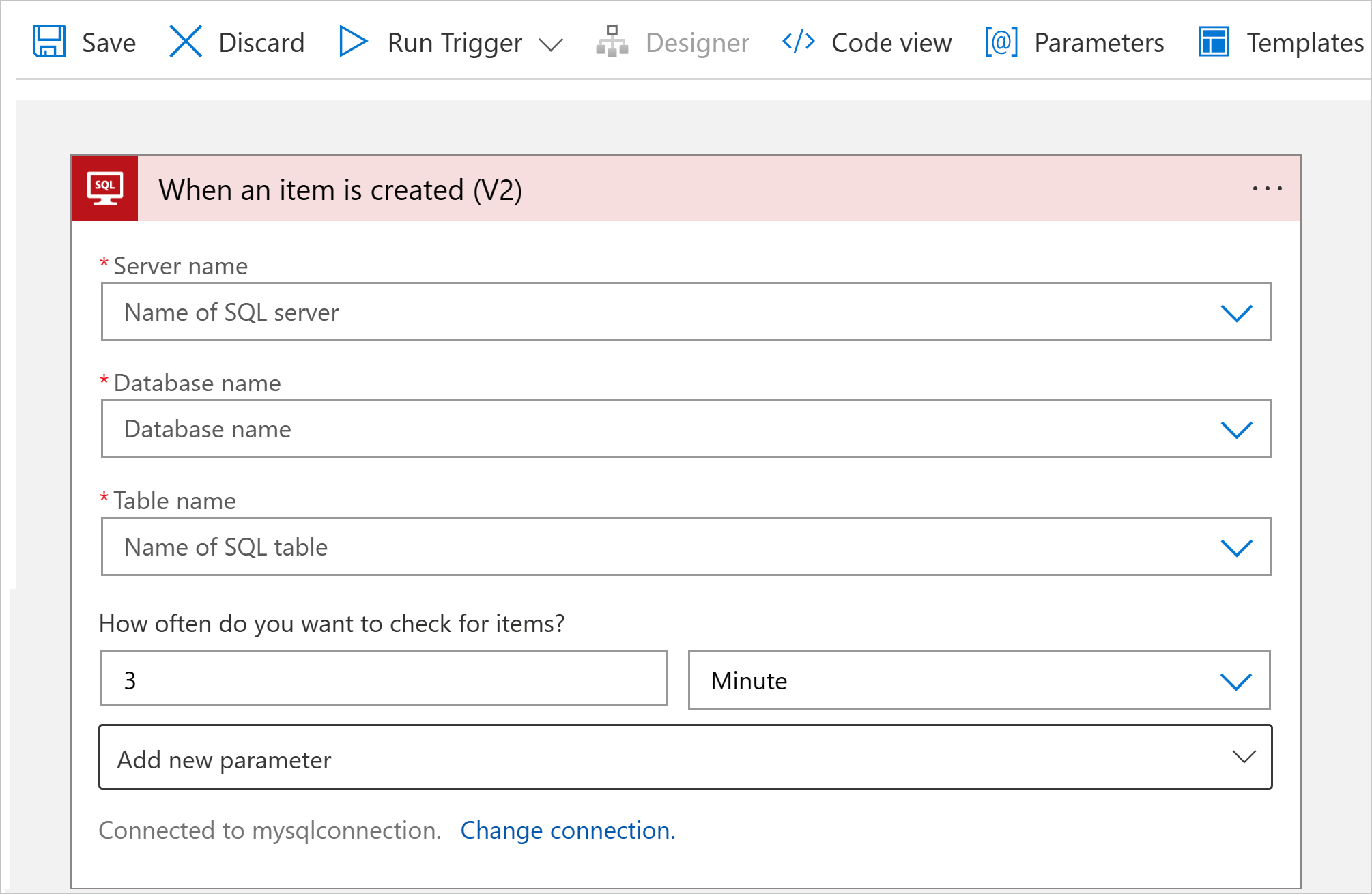
Ha az eseményindítóhoz más tulajdonságok is elérhetők, nyissa meg az Új paraméterlista hozzáadása elemet, és jelölje ki a forgatókönyvhöz kapcsolódó tulajdonságokat.
Ez az eseményindító csak egy sort ad vissza a kijelölt táblából, és semmi mást. Más feladatok végrehajtásához adjon hozzá egy SQL Server-összekötő műveletet, vagy egy másik műveletet , amely végrehajtja a következő feladatot a logikai alkalmazás munkafolyamatában.
A sor adatainak megtekintéséhez például hozzáadhat más műveleteket is, amelyek létrehoznak egy fájlt, amely tartalmazza a visszaadott sor mezőit, majd e-mail-riasztásokat küld. Az összekötő egyéb elérhető műveleteiről a felügyelt SQL Server-összekötő referenciája nyújt tájékoztatást.
Ha végzett, mentse a munkafolyamatot. A tervező eszköztárán válassza a Mentés lehetőséget.
A munkafolyamat mentésekor ez a lépés automatikusan közzéteszi a frissítéseket az Azure-ban élő üzembe helyezett logikai alkalmazásban. A munkafolyamat csak egy eseményindítóval ellenőrzi az SQL-adatbázist a megadott ütemezés alapján. Olyan műveletet kell hozzáadnia, amely reagál az eseményindítóra.
SQL Server-művelet hozzáadása
Az alábbi lépések az Azure Portalt használják, de a megfelelő Azure Logic Apps-bővítménysel a Visual Studio használatával is szerkesztheti a Használat logikai alkalmazás munkafolyamatait, vagy a Visual Studio Code-ot a következő eszközökre a logikai alkalmazás munkafolyamatainak szerkesztéséhez:
Használati munkafolyamatok: Visual Studio vagy Visual Studio Code
Standard munkafolyamatok: Visual Studio Code
Ebben a példában a logikai alkalmazás munkafolyamata az Ismétlődés eseményindítóval kezdődik, és meghív egy műveletet, amely sorokat kér le egy SQL-adatbázisból.
Az Azure Portalon nyissa meg a Consumption logikai alkalmazást és a munkafolyamatot a tervezőben.
A tervezőben kövesse az alábbi általános lépéseket a kívánt FELÜGYELT SQL Server-művelet hozzáadásához.
Ez a példa a Sor lekérése művelettel folytatódik, amely egyetlen rekordot kap.
Ha a rendszer kéri, adja meg a kapcsolat adatait. Amikor elkészült, válassza a Létrehozás lehetőséget.
A műveletinformációs mező megjelenése után a Táblanév listában válassza ki a használni kívánt táblát. A Sorazonosító tulajdonságban adja meg a kívánt rekord azonosítóját.
Ebben a példában a tábla neve SalesLT.Customer.
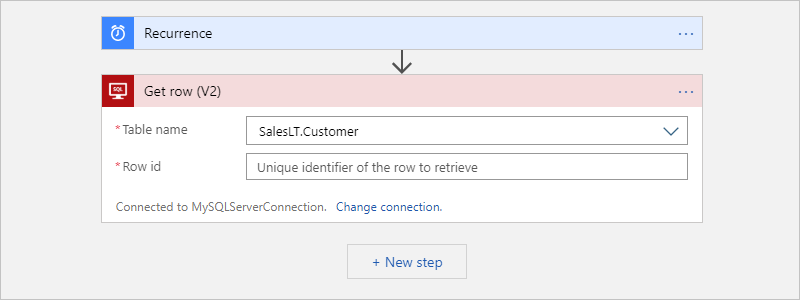
Ez a művelet csak egy sort ad vissza a kijelölt táblából, és semmi mást. A sor adatainak megtekintéséhez adjon hozzá további műveleteket. Az ilyen műveletek például létrehozhatnak egy fájlt, belefoglalhatják a visszaadott sor mezőit, és egy felhőalapú tárfiókban tárolhatják a fájlt. Az összekötő egyéb elérhető műveleteiről az összekötő referenciaoldalán tájékozódhat.
Ha végzett, mentse a munkafolyamatot. A tervező eszköztárán válassza a Mentés lehetőséget.
Csatlakozás az adatbázishoz
Amikor olyan eseményindítót vagy műveletet ad hozzá, amely egy szolgáltatáshoz vagy rendszerhez csatlakozik, és nincs meglévő vagy aktív kapcsolata, az Azure Logic Apps kéri, hogy adja meg a kapcsolati adatokat, amelyek a kapcsolat típusától függően változnak, például:
- A fiók hitelesítő adatai
- A kapcsolathoz használandó név
- A kiszolgáló vagy a rendszer neve
- A használni kívánt hitelesítési típus
- Egy kapcsolati sztring
Miután megadja ezeket az információkat, folytassa a következő lépésekkel a céladatbázis alapján:
- Csatlakozás felhőalapú Azure SQL Database-hez vagy felügyelt SQL-példányhoz
- Csatlakozás helyszíni SQL Serverre
Csatlakozás azure SQL Database-be vagy felügyelt SQL-példányba
Ha egy felügyelt SQL-példányt a helyszíni adatátjáró vagy az integrációs szolgáltatási környezet használata nélkül szeretne elérni, be kell állítania a nyilvános végpontot a felügyelt SQL-példányon. A nyilvános végpont a 3342-es portot használja, ezért győződjön meg arról, hogy ezt a portszámot adja meg, amikor a logikai alkalmazásból hozza létre a kapcsolatot.
A kapcsolati adatok mezőben hajtsa végre a következő lépéseket:
A Csatlakozás ion névhez adjon meg egy nevet a kapcsolathoz.
A hitelesítés típusához válassza ki a szükséges és engedélyezett hitelesítést az adatbázison az Azure SQL Database-ben vagy a felügyelt SQL-példányban:
Hitelesítés Leírás Kapcsolati sztring – Csak standard munkafolyamatokban támogatott, beépített SQL Server-összekötővel.
– Megköveteli az SQL Server és az adatbázis kapcsolati sztring.Active Directory OAuth – Csak standard munkafolyamatokban támogatott, beépített SQL Server-összekötővel. További információkért tekintse meg a következő dokumentációt:
- Az SQL Server-összekötő hitelesítése
- A Microsoft Entra ID nyílt hitelesítésének engedélyezése (Microsoft Entra ID OAuth)
- Microsoft Entra ID Open AuthenticationFelügyelt Logic Apps-identitás – Az SQL Server által felügyelt összekötő és az I Standard kiadás-verziójú összekötő támogatja. Standard munkafolyamatokban ez a hitelesítési típus elérhető a beépített SQL Server-összekötőhöz, de a lehetőség neve felügyelt identitás .
– A következő elemeket igényli:
--- Egy érvényes felügyelt identitás, amely engedélyezve van a logikai alkalmazás erőforrásán , és hozzáfér az adatbázishoz.
--- SQL DB-közreműködői szerepkör hozzáférése az SQL Server-erőforráshoz
--- Közreműködői hozzáférés az SQL Server-erőforrást tartalmazó erőforráscsoporthoz.
További információkért tekintse meg a következő dokumentációt:
- Felügyelt identitás hitelesítése AZ SQL Server-összekötőhöz
- SQL – Kiszolgálószintű szerepkörökSzolgáltatásnév (Microsoft Entra-alkalmazás) – Az SQL Server által felügyelt összekötővel támogatott.
– Microsoft Entra-alkalmazást és szolgáltatásnevet igényel. További információ: Microsoft Entra-alkalmazás és szolgáltatásnév létrehozása, amely az Azure Portal használatával fér hozzá az erőforrásokhoz.A Microsoft Entra integrálva – Az SQL Server által felügyelt összekötő és az I Standard kiadás-verziójú összekötő támogatja.
– Érvényes felügyelt identitást igényel a Microsoft Entra-ban, amely engedélyezve van a logikai alkalmazás erőforrásán , és hozzáféréssel rendelkezik az adatbázishoz. További információkért tekintse meg az alábbi témaköröket:
- Az Azure SQL biztonsági áttekintése – Hitelesítés
- Adatbázis-hozzáférés engedélyezése az Azure SQL-hez – Hitelesítés és engedélyezés
- Azure SQL – Microsoft Entra integrált hitelesítésSQL Server-hitelesítés – Az SQL Server által felügyelt összekötő és az I Standard kiadás-verziójú összekötő támogatja.
– A következő elemeket igényli:
--- Az Azure-ban a kapcsolathoz korábban létrehozott adatátjáró-erőforrás, függetlenül attól, hogy a logikai alkalmazás több-bérlős Azure Logic Appsben vagy I Standard kiadás található-e.
--- Az SQL Server-adatbázisban létrehozott és tárolt érvényes felhasználónevet és erős jelszót. További információkért tekintse meg a következő témaköröket:
- Az Azure SQL biztonsági áttekintése – Hitelesítés
- Adatbázis-hozzáférés engedélyezése az Azure SQL-hez – Hitelesítés és engedélyezésAz alábbi példák bemutatják, hogyan jelenhet meg a kapcsolatinformációs mező, ha a felügyelt SQL Server-összekötőt használja, és a Microsoft Entra integrált hitelesítést választja:
Használati munkafolyamatok
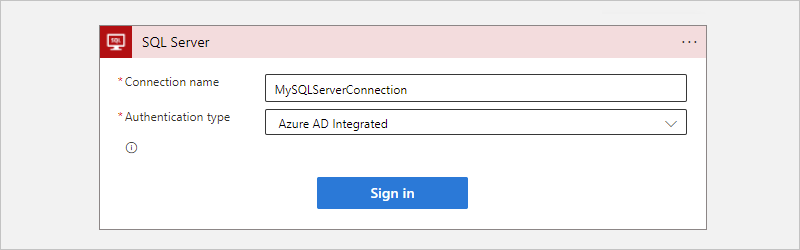
Standard munkafolyamatok
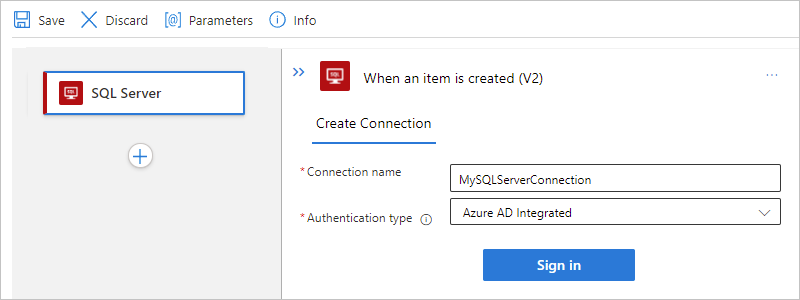
Az integrált Microsoft Entra kiválasztása után válassza a Bejelentkezés lehetőséget. Attól függően, hogy az Azure SQL Database-t vagy a felügyelt SQL-példányt használja-e, válassza ki a felhasználói hitelesítő adatait a hitelesítéshez.
Válassza ki az alábbi értékeket az adatbázishoz:
Tulajdonság Kötelező Leírás Kiszolgáló neve Igen Az SQL Server címe, például Fabrikam-Azure-SQL.database.windows.net Adatbázis neve Igen Az SQL-adatbázis neve, például Fabrikam-Azure-SQL-DB Tábla neve Igen A használni kívánt tábla, például SalesLT.Customer Tipp.
Az adatbázis és a tábla adatainak megadásához az alábbi lehetőségek közül választhat:
Ezeket az információkat az adatbázis kapcsolati sztring találja. Az Azure Portalon például keresse meg és nyissa meg az adatbázist. Az adatbázis menüjében válassza a Csatlakozás ion sztringeket vagy a Tulajdonságok lehetőséget, ahol a következő sztring található:
Server=tcp:{your-server-address}.database.windows.net,1433;Initial Catalog={your-database-name};Persist Security Info=False;User ID={your-user-name};Password={your-password};MultipleActiveResultSets=False;Encrypt=True;TrustServerCertificate=False;Connection Timeout=30;Alapértelmezés szerint a rendszeradatbázisok táblái ki vannak szűrve, így előfordulhat, hogy nem jelennek meg automatikusan a rendszeradatbázis kiválasztásakor. Másik lehetőségként manuálisan is beírhatja a tábla nevét, miután az Adatbázis listából az Enter custom value (Egyéni érték megadása) lehetőséget választja.
Ez az adatbázis-információs mező a következő példához hasonlóan néz ki:
Használati munkafolyamatok
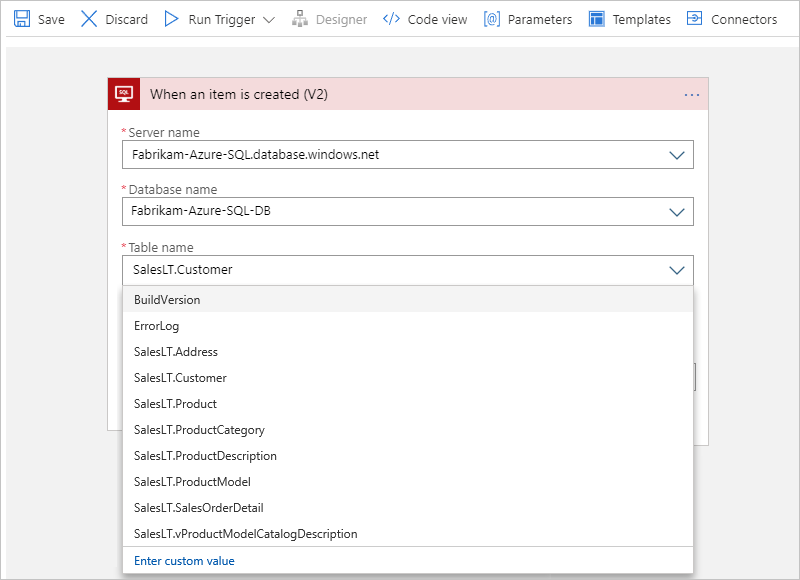
Standard munkafolyamatok
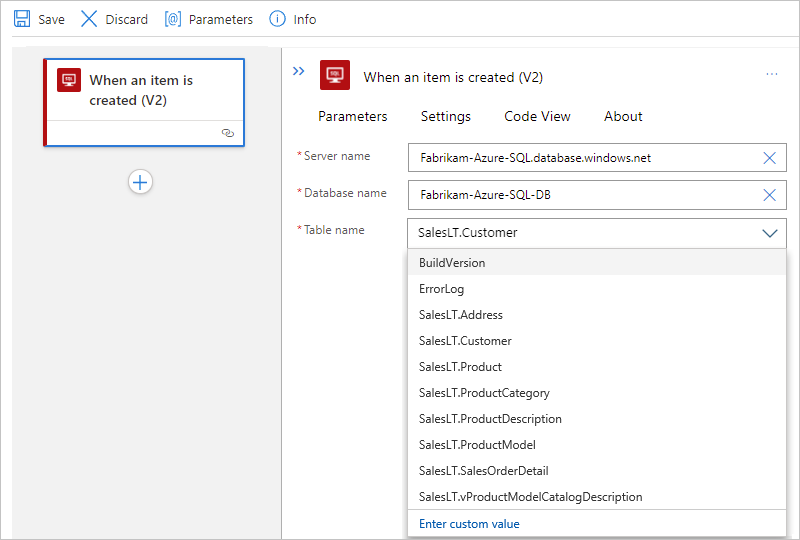
Most folytassa azokat a lépéseket, amelyeket még nem hajtott végre az SQL-eseményindító hozzáadása vagy az SQL-művelet hozzáadása területen.
Csatlakozás helyszíni SQL Serverre
A kapcsolati adatok mezőben hajtsa végre a következő lépéseket:
A helyszíni SQL-kiszolgálóhoz a helyszíni adatátjárót igénylő kapcsolatok esetében győződjön meg arról, hogy teljesítette ezeket az előfeltételeket.
Ellenkező esetben az adatátjáró-erőforrás nem jelenik meg a Csatlakozás ion Gateway listában a kapcsolat létrehozásakor.
Hitelesítési típus esetén válassza ki a szükséges és engedélyezett hitelesítést az SQL Serveren:
Hitelesítés Leírás SQL Server-hitelesítés – Támogatott az SQL Server által felügyelt összekötő, az SQL Server beépített összekötője és az I Standard kiadás-verziójú összekötő.
– A következő elemeket igényli:
--- Az Azure-ban a kapcsolathoz korábban létrehozott adatátjáró-erőforrás, függetlenül attól, hogy a logikai alkalmazás több-bérlős Azure Logic Appsben vagy I Standard kiadás található-e.
--- Az SQL Serveren létrehozott és tárolt érvényes felhasználónevet és erős jelszót.
További információ: SQL Server Authentication.Windows-hitelesítés – Az SQL Server által felügyelt összekötővel támogatott.
– A következő elemeket igényli:
--- Az Azure-ban a kapcsolathoz korábban létrehozott adatátjáró-erőforrás, függetlenül attól, hogy a logikai alkalmazás több-bérlős Azure Logic Appsben vagy I Standard kiadás található-e.
--- Érvényes Windows-felhasználónevet és jelszót, amely a Windows-fiókján keresztüli identitás megerősítéséhez használható.
További információ: Windows-hitelesítés.Válassza ki vagy adja meg a következő értékeket az SQL-adatbázishoz:
Tulajdonság Kötelező Leírás SQL Server neve Igen Az SQL Server címe, például: Fabrikam-Azure-SQL.database.windows.netSQL-adatbázis neve Igen Az SQL Server-adatbázis neve, például: Fabrikam-Azure-SQL-DBFelhasználónév Igen Az SQL Server és az adatbázis felhasználóneve Jelszó Igen Az SQL Server és az adatbázis jelszava Előfizetés Igen, Windows-hitelesítés esetén A korábban az Azure-ban létrehozott adatátjáró-erőforrás Azure-előfizetése Csatlakozás ion Gateway Igen, Windows-hitelesítés esetén A korábban az Azure-ban létrehozott adatátjáró-erőforrás neve
Tipp: Ha az átjáró nem jelenik meg a listában, ellenőrizze, hogy helyesen állította-e be az átjárót.Tipp.
Ezeket az információkat az adatbázis kapcsolati sztring találja:
Server={your-server-address}Database={your-database-name}User ID={your-user-name}Password={your-password}
Az alábbi példák bemutatják, hogyan jelenhet meg a kapcsolatinformációs mező, ha a Windows-hitelesítést választja.
Használati munkafolyamatok
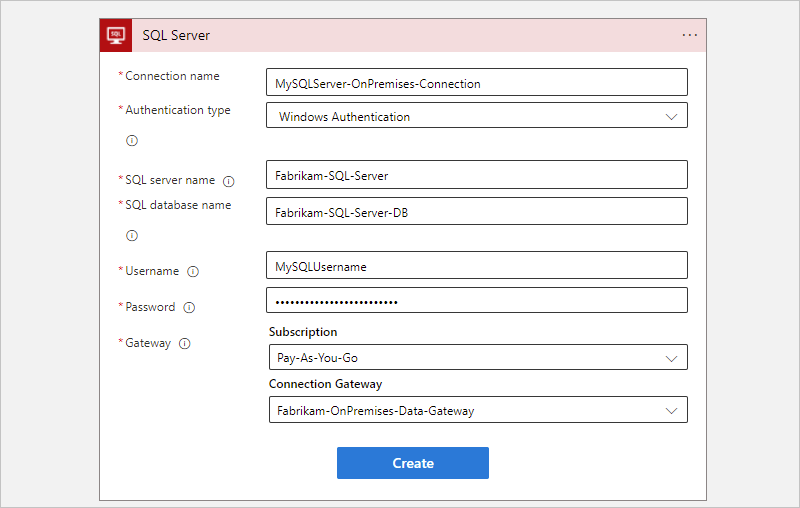
Standard munkafolyamatok
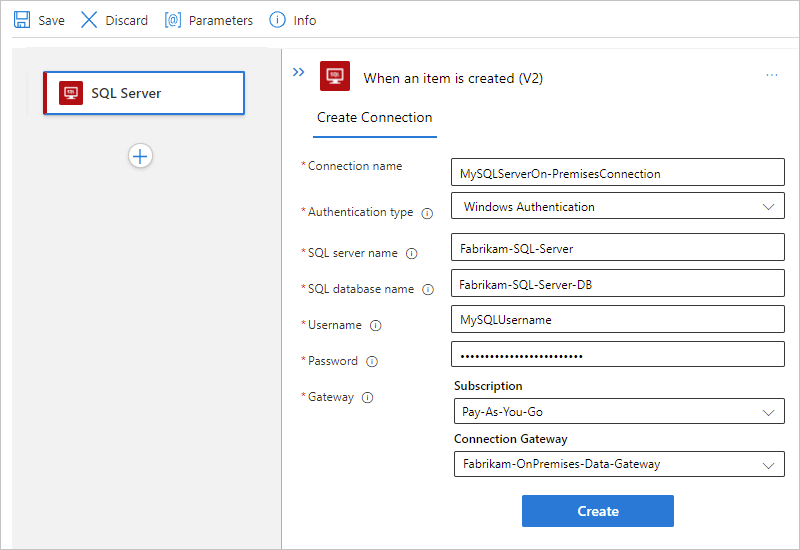
Ha elkészült, válassza a Létrehozás lehetőséget.
Most folytassa azokat a lépéseket, amelyeket még nem hajtott végre az SQL-eseményindító hozzáadása vagy az SQL-művelet hozzáadása területen.
Tömeges adatok kezelése
Néha olyan nagy eredményhalmazokkal dolgozik, hogy az összekötő nem egyszerre adja vissza az összes eredményt. Vagy jobban szeretné szabályozni az eredményhalmazok méretét és szerkezetét. Az alábbi lista néhány módszert tartalmaz az ilyen nagy eredményhalmazok kezelésére:
Ha kisebb készletként szeretné kezelni az eredményeket, kapcsolja be a lapozást. További információ: Tömeges adatok, rekordok és elemek lekérése lapszámozással. További információ: SQL Pagination a Logic Apps használatával történő tömeges adatátvitelhez.
Hozzon létre egy tárolt eljárást , amely a kívánt módon rendszerezi az eredményeket. Az SQL Server-összekötő számos háttérszolgáltatást biztosít, amelyeket az Azure Logic Apps használatával érhet el, így egyszerűbben automatizálhatja az SQL-adatbázistáblákkal működő üzleti feladatokat.
Ha egy SQL-művelet több sort is beszúr vagy beszúr, a logikai alkalmazás munkafolyamata végighaladhat ezeken a sorokon a korlátokon belüli hurkok használatával. Ha azonban a logikai alkalmazásnak olyan nagy rekordhalmazokkal kell dolgoznia, például több ezer vagy millió sorból, hogy minimalizálni szeretné az adatbázisba irányuló hívásokból eredő költségeket.
Ha a kívánt módon szeretné rendszerezni az eredményeket, létrehozhat egy tárolt eljárást, amely az SQL-példányban fut, és a Standard kiadás LECT – ORDER BY utasítást használja. Ez a megoldás nagyobb mértékben szabályozhatja az eredmények méretét és szerkezetét. A logikai alkalmazás az SQL Server-összekötő Tárolt eljárás végrehajtása műveletével hívja meg a tárolt eljárást . További információ: Standard kiadás LECT – ORDER BY Záradék.
Feljegyzés
Az SQL Server-összekötő tárolt eljárás időtúllépési korlátja kevesebb, mint 2 perc. Néhány tárolt eljárás ennél a korlátnál hosszabb időt is igénybe vehet, ami
504 Timeouthibát okoz. Ezt a problémát egy SQL-befejezési eseményindítóval, natív SQL-továbbítási lekérdezéssel, állapottáblázattal és kiszolgálóoldali feladatokkal háríthatja el.Ehhez a feladathoz használhatja az Azure SQL Database-hez készült Azure Elastic Job Agentet. A helyszíni SQL Serverhez és a felügyelt SQL-példányhoz használhatja az SQL Server-ügynököt. További információ: A hosszan futó tárolt eljárás időtúllépéseinek kezelése az Azure Logic Apps SQL Server-összekötőjében.
Dinamikus tömeges adatok kezelése
Ha egy tárolt eljárást az SQL Server-összekötő használatával hív meg, a visszaadott kimenet néha dinamikus. Ebben a forgatókönyvben kövesse az alábbi lépéseket:
Az Azure Portalon nyissa meg a logikai alkalmazást és a munkafolyamatot a tervezőben.
A kimeneti formátum megtekintése tesztfuttatás végrehajtásával. Másolja és mentse a mintakimenetet.
A tervezőben a tárolt eljárást meghívó művelet alatt adja hozzá a Parse JSON nevű beépített műveletet.
A JSON elemzése műveletben válassza a Minta hasznos adatok használata séma létrehozásához lehetőséget.
Az Enter vagy a illessze be a JSON-minta hasznos adat mezőjébe illessze be a mintakimenetet, és válassza a Kész lehetőséget.
Feljegyzés
Ha hibaüzenetet kap, hogy az Azure Logic Apps nem tud sémát létrehozni, ellenőrizze, hogy a mintakimenet szintaxisa megfelelően van-e formázva. Ha továbbra sem tudja létrehozni a sémát, a Séma mezőbe írja be manuálisan a sémát.
Ha végzett, mentse a munkafolyamatot.
A JSON-tartalom tulajdonságaira való hivatkozáshoz jelölje ki azon szerkesztőmezőkben, amelyekben hivatkozni szeretne ezekre a tulajdonságokra, hogy megjelenjen a dinamikus tartalomlista. A listában a JSON elemzése fejléc alatt válassza ki a kívánt JSON-tartalomtulajdonságok adatjogkivonatait.
Következő lépések
Visszajelzés
Hamarosan elérhető: 2024-ben fokozatosan kivezetjük a GitHub-problémákat a tartalom visszajelzési mechanizmusaként, és lecseréljük egy új visszajelzési rendszerre. További információ: https://aka.ms/ContentUserFeedback.
Visszajelzés küldése és megtekintése a következőhöz: